windows8.1系统如何禁用WPS热点
更新日期:2023-08-12 15:57:15
来源:转载
手机扫码继续观看

在使用windows8.1系统过程中,一位用户发现WPS热点总是自动弹出,感觉十分烦人,这该怎么办呢?我们要如何永久关闭WPS热点呢?接下来,就随系统城小编一起看看具体操作方法吧!
具体如下:
1、如图wps热点图标。
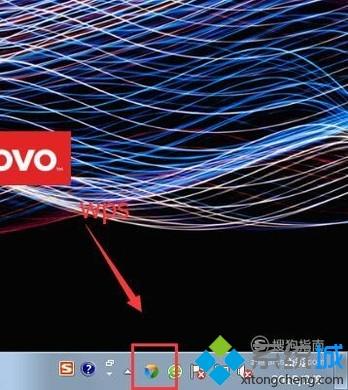
2、点击电脑左下角【开始按钮】(如图)。

3、点击【所有程序】(如图)。
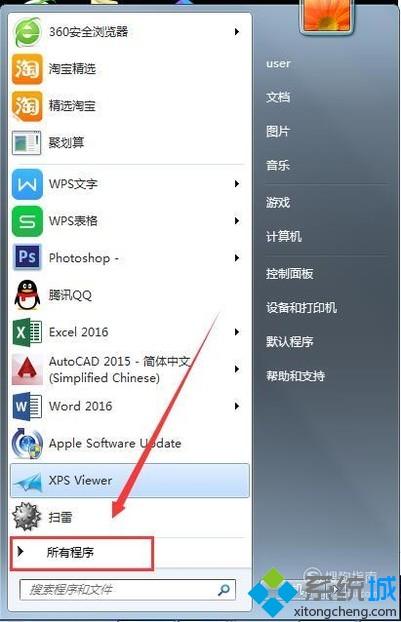
4、查找wps office,依次点击【wps office】-【wps office工具】-【配置工具】(如图)。
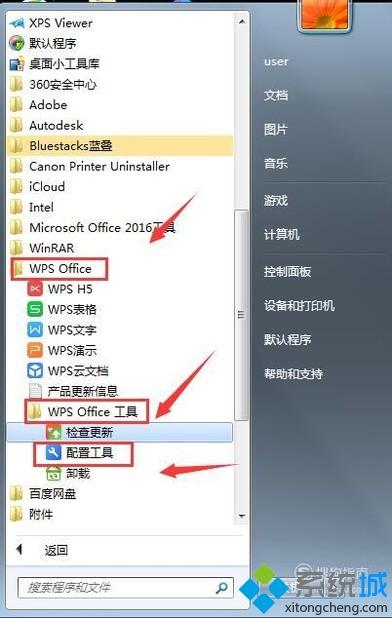
5、点击【高级】(如图)。
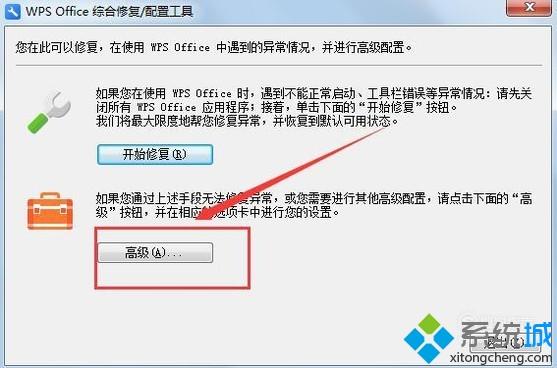
6、点击【其他选项】。
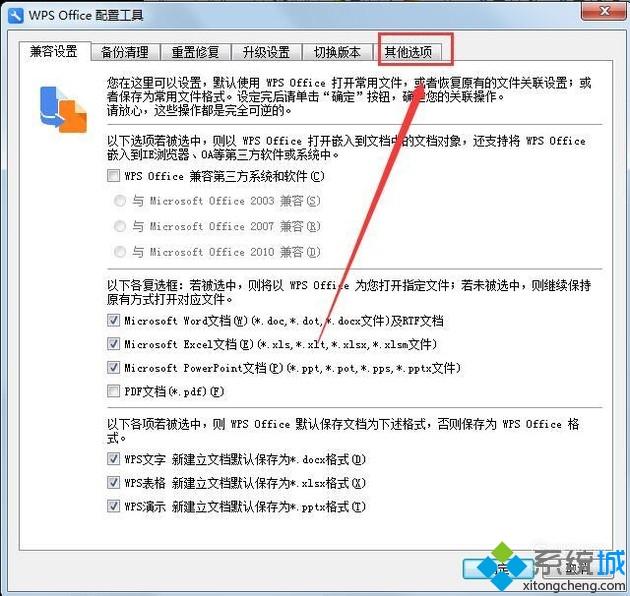
7、取消【订阅wps热点】勾选。
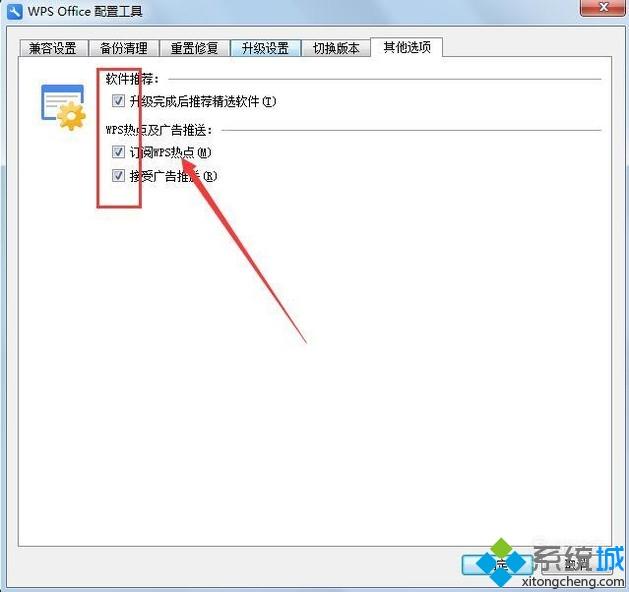
8、点击【确定】。
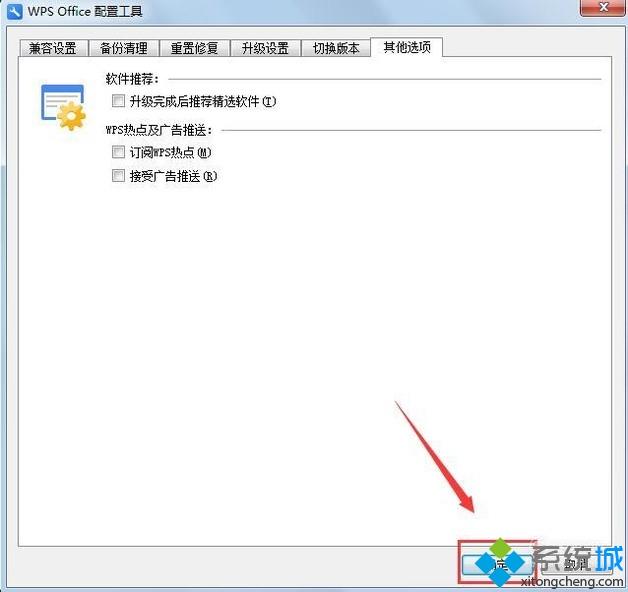
通过上述几个步骤的简单操作,我们就再也不用担心弹出wps热点了。感兴趣的朋友们,不妨一起动手操作看看!
该文章是否有帮助到您?
常见问题
- monterey12.1正式版无法检测更新详情0次
- zui13更新计划详细介绍0次
- 优麒麟u盘安装详细教程0次
- 优麒麟和银河麒麟区别详细介绍0次
- monterey屏幕镜像使用教程0次
- monterey关闭sip教程0次
- 优麒麟操作系统详细评测0次
- monterey支持多设备互动吗详情0次
- 优麒麟中文设置教程0次
- monterey和bigsur区别详细介绍0次
系统下载排行
周
月
其他人正在下载
更多
安卓下载
更多
手机上观看
![]() 扫码手机上观看
扫码手机上观看
下一个:
U盘重装视频












